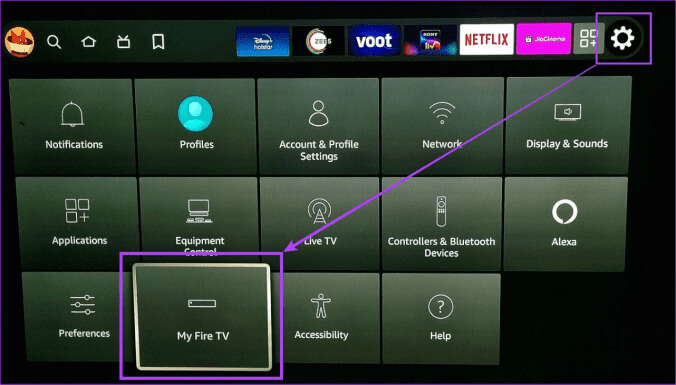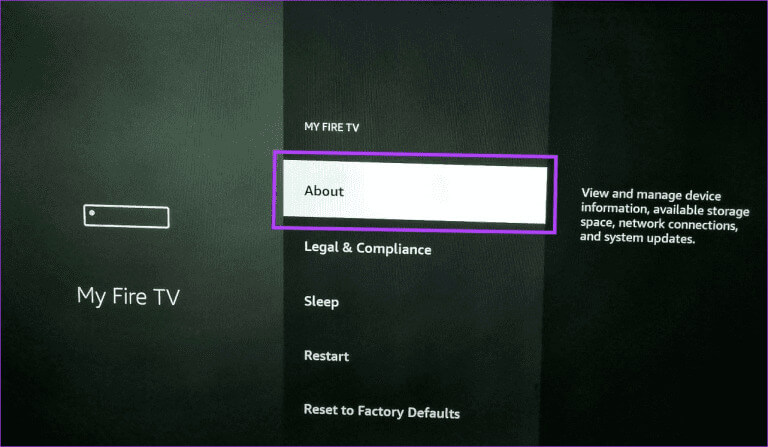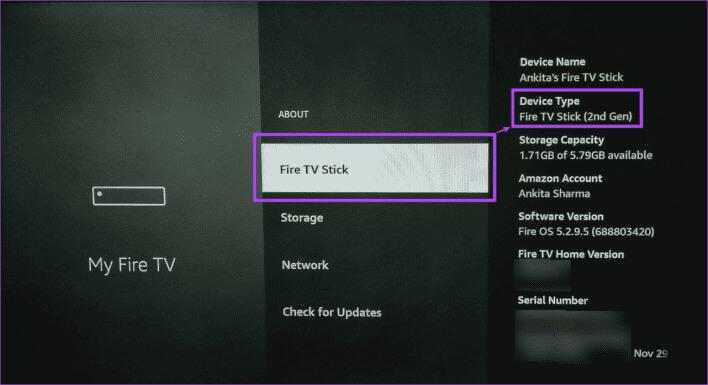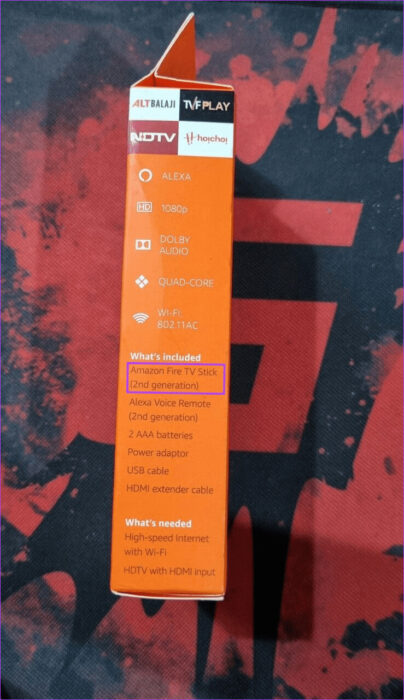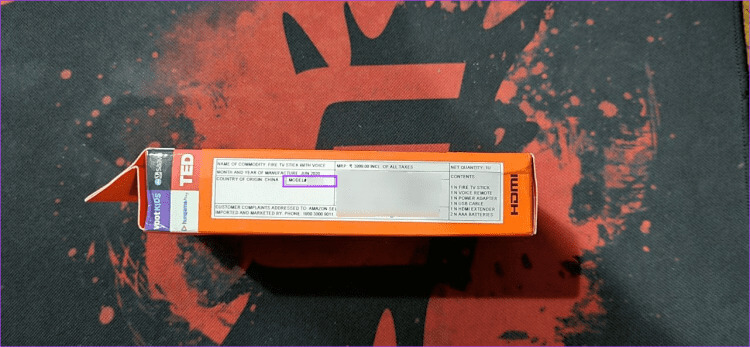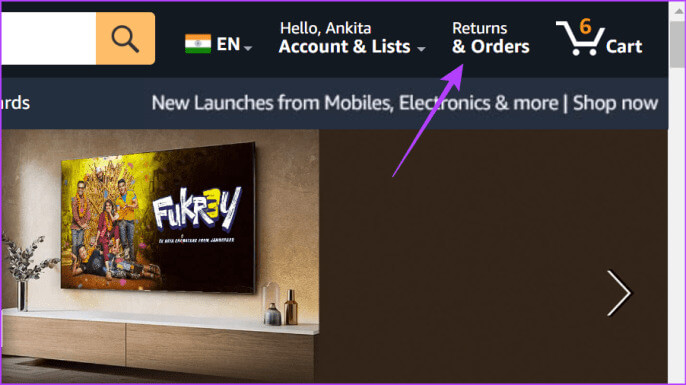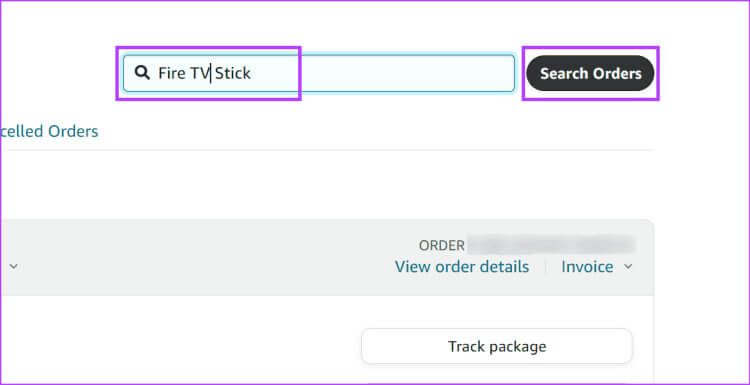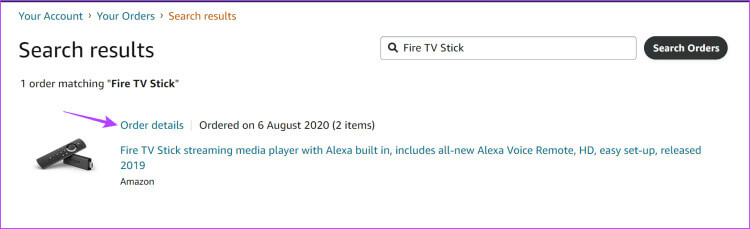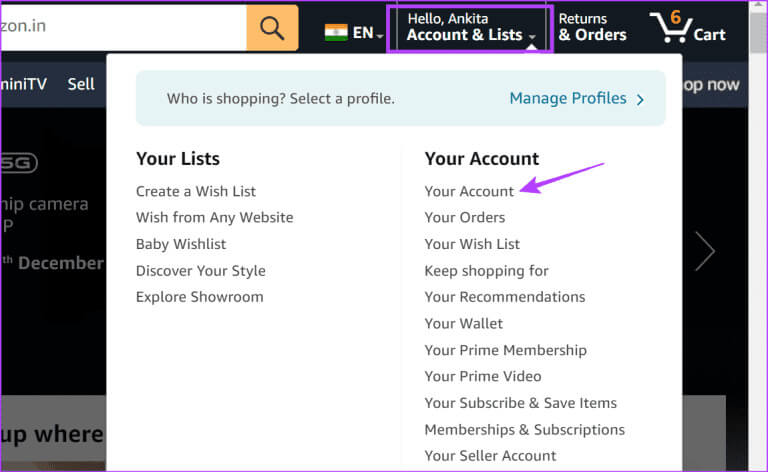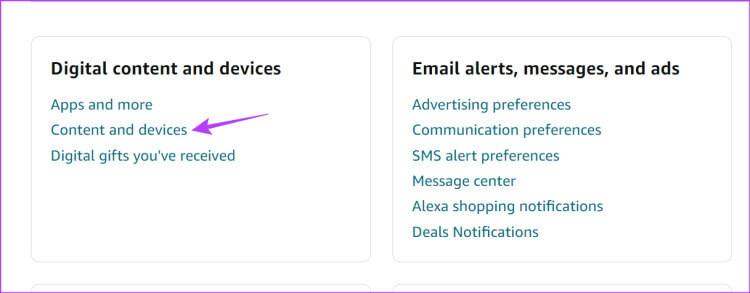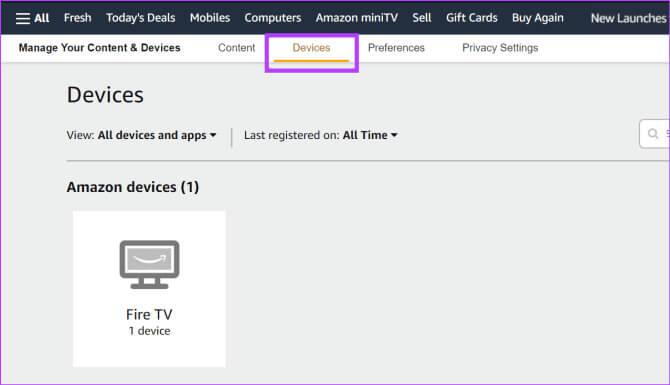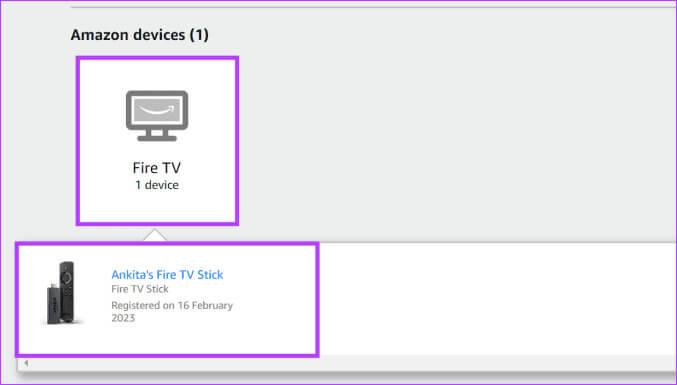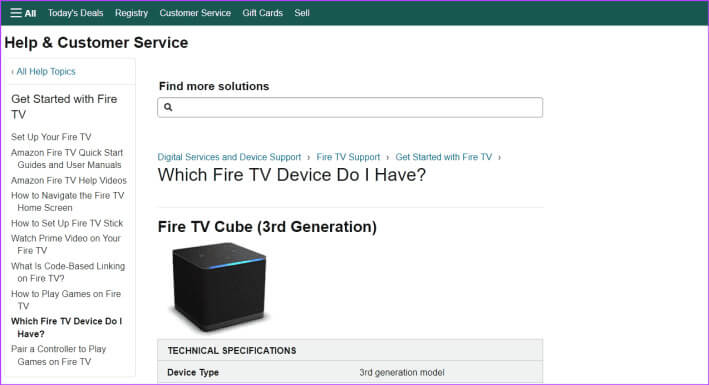Générations Firestick : découvrez quel modèle de Fire TV Stick vous possédez
Si vous avez plusieurs appareils fonctionnant à la maison, il est facile de perdre le fil. Et si vous rencontrez des problèmes avec votre Fire TV Stick et souhaitez le faire réparer ou vendre un ancien appareil, il est essentiel de connaître le modèle et les détails de la génération du Fire TV Stick. Continuez à lire pour découvrir 5 façons d'obtenir cette informationplus.
Avec le lancement de la clé de streaming de première génération en 2014, la Fire TV Stick a parcouru un long chemin. Cependant, avant de choisir le dernier Fire TV Stick (Amazon Fire TV Stick 4K Max), il est utile de savoir quel modèle de Fire TV Stick vous possédez. De cette façon, vous pouvez comparer équitablement et voir si vous avez besoin du nouveau produit. Alors, allons-y sans plus tarder.
Remarque : Assurez-vous que votre Entrée est connectée à votre compte Amazon avant de continuer.
1. Utilisez le menu des paramètres
Comme tout autre appareil, vous pouvez utiliser le menu Paramètres de votre Fire TV Stick pour vérifier les détails de l'appareil. Ici, vous pouvez voir des détails comme la génération de Fire TV Stick. Suivez les étapes ci-dessous pour ce faire.
Étape 1: Ouvert Fire TV Stick. Puis aller à Icône Paramètres من Options de menu.
Étape 2: Sélectionner "Ma télévision Fire" Une fois ouvert Menu Paramètres.
Étape 3: Ici, sélectionnez Environ.
Étape 4: Maintenant, sélectionnez "Fire TV Stick".
Remarque : il apparaîtra sous le nom de Fire TV Stick 4K sur les appareils 4K.
Dans le panneau de droite, les détails du Fire TV Stick seront visibles, tels que le type d'appareil, le numéro de série, la version du système d'exploitation, etc. De plus, vous pouvez également voir si votre Fire TV Stick est compatible 4K.
NOTE: Comment utiliser Fire TV Stick si vous perdez votre télécommande
2. Vérifiez la clé Fire TV
Si vous ne pouvez pas utiliser votre Fire TV Stick, vous pouvez vérifier le corps physique de l'appareil pour obtenir des détails tels que le numéro de modèle du Fire TV Stick. Assurez-vous de le vérifier dans un endroit bien éclairé, car le corps gris foncé du Fire TV Stick et l'encre noire des mots imprimés rendent difficile la distinction des détails.
Ensuite, une fois que vous avez les détails, effectuez une recherche du numéro de série du Fire TV Stick à l'aide de Google ou de tout autre moteur de recherche. Cela vous aidera à obtenir plus d’informations sur l’appareil et la génération Fire TV Stick.
3. Utilisez un boîtier Fire TV Stick
Si vous tenez toujours la boîte dans laquelle votre Fire TV Stick est arrivé, vous n'avez pas de chance. En effet, l'emballage extérieur du Fire TV Stick contient des détails concernant le numéro de modèle, le type d'appareil et même la génération de l'appareil. Veuillez noter que la face avant de la boîte vous indiquera si votre appareil est 4K ou non.
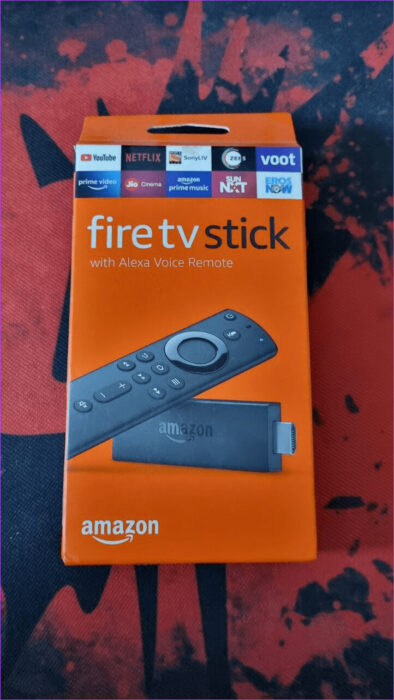
Dans la plupart des cas, si vous regardez le côté droit de la boîte, vous pouvez voir d'autres détails imprimés horizontalement, tels que le type et la génération de l'appareil.
De même, si vous regardez la vignette verticale de l'autre côté de l'emballage, vous pouvez voir le numéro de modèle du Fire TV Stick.
4. Vérifiez l'historique de vos commandes sur Amazon
La commande d'un Fire TV Stick à partir de votre compte Amazon facilite la configuration de l'appareil, vous donnant la possibilité de pré-lier votre compte Amazon à l'appareil. Un autre avantage de cette procédure est de pouvoir voir les détails de votre produit à partir de la page de commande Amazon. Voici comment procéder.
Remarque : vous pouvez passer à l'étape suivante si vous avez commandé votre Fire TV Stick sur un autre site Web ou dans un autre magasin.
Étape 1: Ouvrez Amazon sur n'importe quel navigateur Web. depuis Options de menu, Cliquez sur « Retours et commandes ».
Étape 2: Une fois ouvert Page des commandes, allez dans la barre de recherche et tapez "Fire TV Stick". Puis appuyez sur "Demandes de recherche."
Étape 3: Dans les résultats de la recherche, accédez à la demande Lié et cliquez sur Détails de la commande.
Vous devriez voir les détails de votre Fire TV Stick sur cette page. De plus, faitesTéléchargez votre facture de commande depuis Amazon Pour vendre ou réparer Fire TV Stick.
5. Vérifiez les appareils sur le compte Amazon
Votre Fire TV Stick doit être enregistré avec un compte Amazon pour qu'il fonctionne. Cela signifie que vous pouvez utiliser les paramètres du compte Amazon concerné et voir quels appareils sont actuellement enregistrés. À partir de là, ouvrez la page produit de votre Fire TV Stick pour en savoir plus. Suivez les étapes ci-dessous pour ce faire.
Étape 1: Ouvrez Amazon sur n'importe quel navigateur Web. Ici, allez à « Compte et listes » Et cliquez sur votre compte.
Étape 2: Faites défiler jusqu'à Section « Contenu et appareils numériques » Et cliquez "Contenu et appareils".
Étape 3: من Options de menu, Cliquez Dispositifs.
Étape 4: Cliquez sur l'appareil nommé Fire TV Ou tout autre nom connexe.
Étape 5: Maintenant, cliquez sur Fire TV Stick.
Cela ouvrira plus de détails sur le Fire TV Stick enregistré avec votre compte Amazon. Si vous avez plusieurs Fire TV Stick enregistrés, suivez les étapes ci-dessus et sélectionnez manuellement l'appareil dont vous souhaitez voir les détails.
6. Utilisez la page d'aide d'Amazon
Amazon a une page d'aide dédiée àSélectionnez votre appareil Fire TV. Le seul problème lié à l'utilisation de cette méthode est que vous devrez examiner visuellement le Fire TV Stick et le comparer à celui présenté sur la page. Ensuite, une fois qu'une correspondance est trouvée, vous pouvez afficher plus de détails dans la section des spécifications techniques.
Vous pouvez utiliser cette méthode si vous ne pouvez pas accéder à votre compte Amazon ou aux options de menu de votre Fire TV Stick.
Astuce : Cela peut être un peu difficile, mais vous pouvez aussi le faire Utiliser des applications d'identification d'objet Pour sélectionner le modèle ou la génération de Fire TV Stick dont vous disposez actuellement.
Apprenez à connaître votre clé Fire TV
Avec l’émergence de nouvelles technologies chaque jour, votre nouvel appareil ne tardera pas à devenir obsolète. Dans ce cas, vous pouvez vérifier votre appareil et voir s'il nécessite une mise à niveau. Ainsi, à travers cet article, nous espérons que vous avez pu découvrir votre modèle de Fire TV Stick.